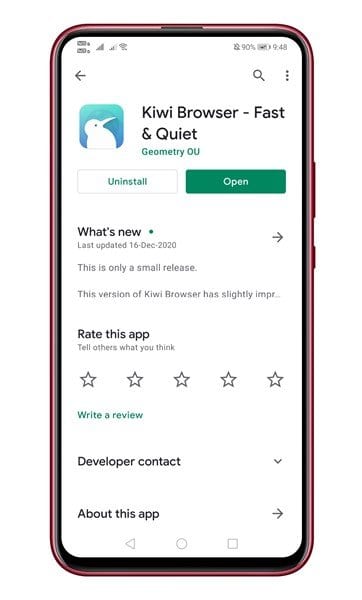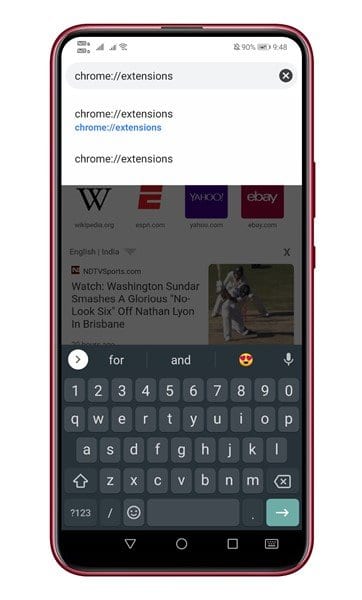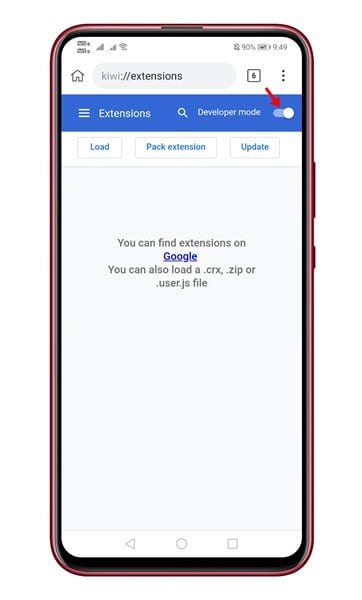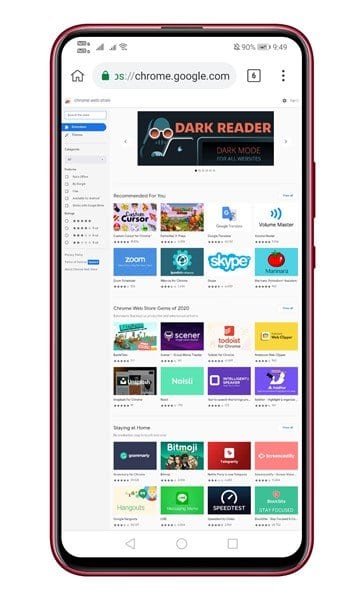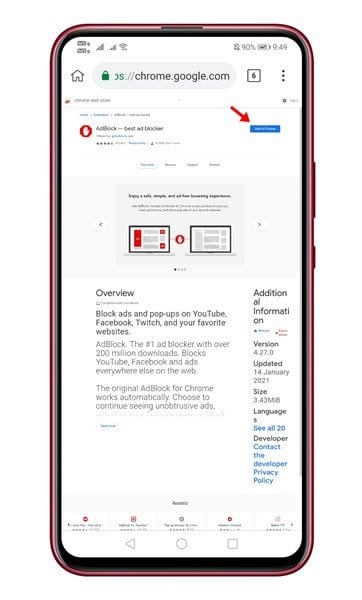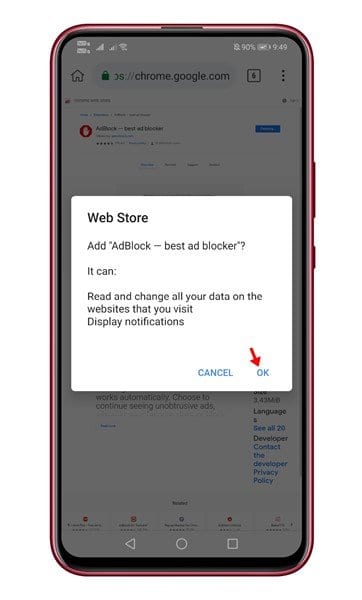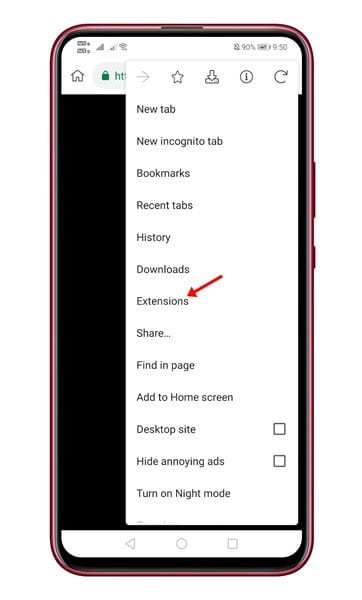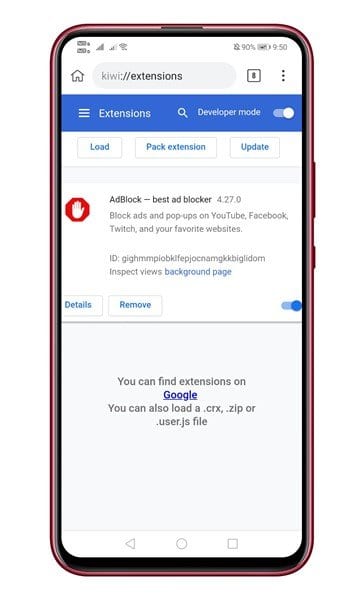Вот как использовать расширения рабочего стола Chrome на Android
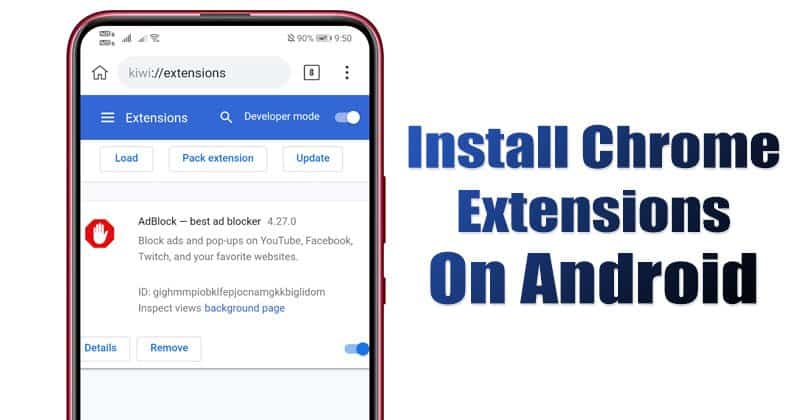
Что ж, нет никаких сомнений в том, что Google Chrome сейчас является лучшим и самым популярным веб-браузером для настольной операционной системы. Веб-браузер также доступен для мобильных устройств, таких как Android и iOS, но мобильная версия не имеет дополнительной поддержки.
Когда вы используете Google Chrome на рабочем столе, устанавливать расширения очень просто. Расширения браузера предназначены для расширения возможностей веб-браузера. Хотя Google Chrome для Android не поддерживает расширения, это не означает, что вы не можете использовать расширение для рабочего стола на Android.
Вы можете установить веб-браузер Kiwi, чтобы использовать расширения Chrome для рабочего стола на Android. Для тех, кто не знает, веб-браузер Kiwi основан на Chrome, который предлагает такую же быструю работу. Единственное, что отличает Kiwi, это то, что он позволяет использовать расширения Chrome для настольных компьютеров на мобильных устройствах.
Установите и используйте расширения Chrome для рабочего стола на Android
Итак, в этой статье мы собираемся поделиться пошаговым руководством о том, как запустить расширение рабочего стола Chrome на Android. Итак, давайте проверим.
Шаг 1. Прежде всего, откройте Google Play Store и установите Киви веб-браузер .
Шаг 2. После установки запустите приложение на Android-устройстве.
Шаг 3. Теперь откройте URL - «Chrome: // extensions» .
Шаг 4. Затем включите переключатель рядом с "Режим разработчика" .
Шаг 5. الآن Откройте Интернет-магазин Google Chrome. и откройте расширение, которое хотите установить.
Шаг 6. нажмите на кнопку "Добавить в Chrome".
Шаг 7. В следующем всплывающем окне нажмите кнопку . "В ПОРЯДКЕ" .
Шаг 8. Расширение будет установлено. Вы можете проверить расширение, открыв Настройки > Расширение .
Это! Я все. Вот как вы можете использовать расширения Chrome для рабочего стола на Android.
Итак, эта статья о том, как использовать расширения рабочего стола Chrome на Android. Надеюсь, эта статья помогла вам! Пожалуйста, поделитесь с друзьями тоже. Если у вас есть какие-либо сомнения по этому поводу, сообщите нам об этом в поле для комментариев ниже.